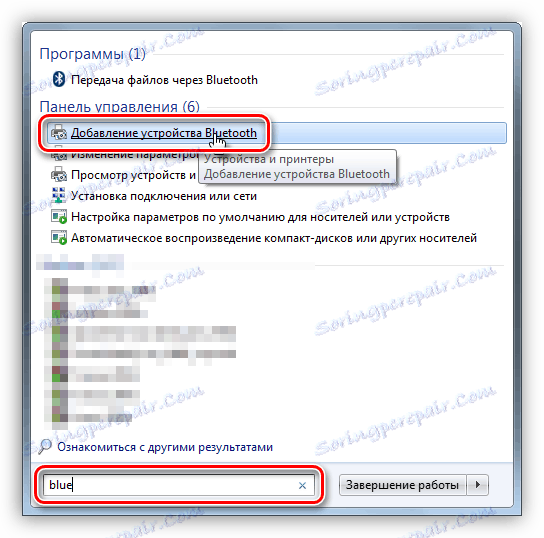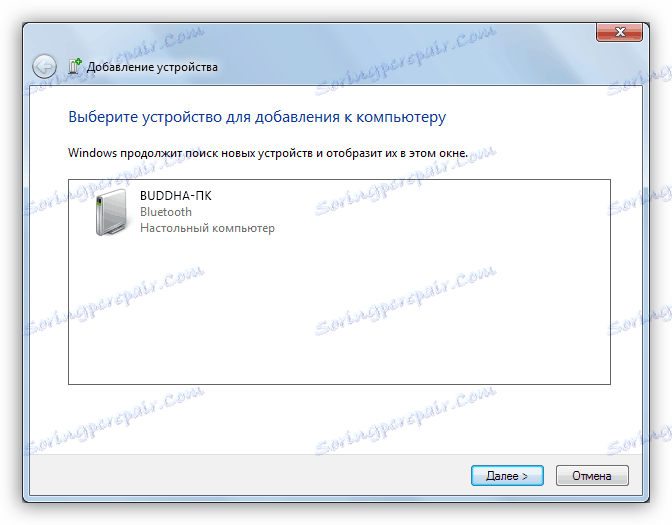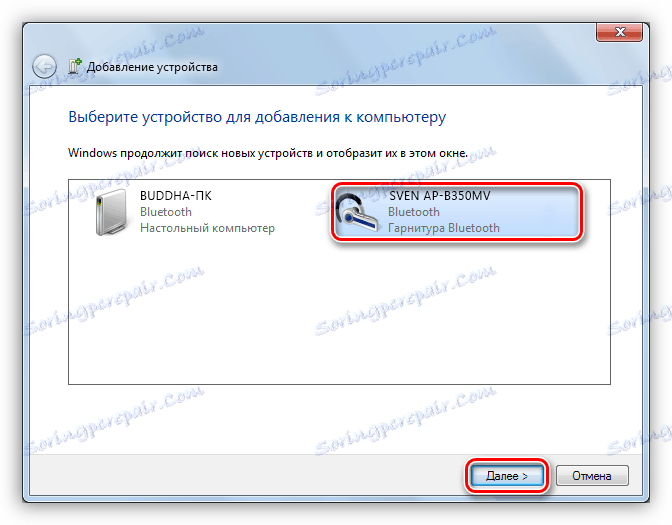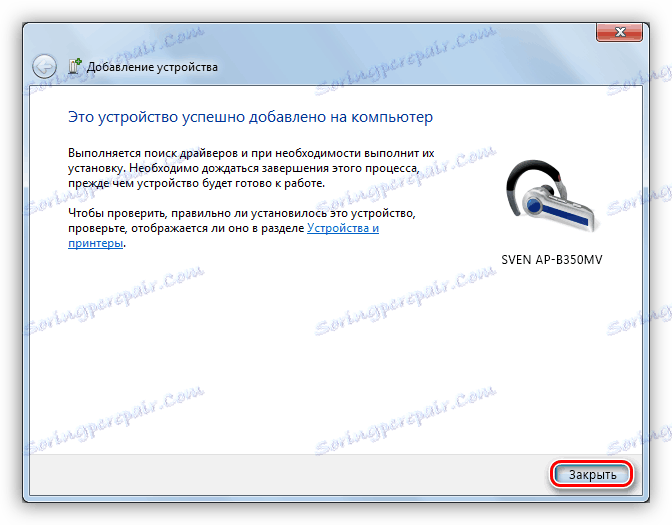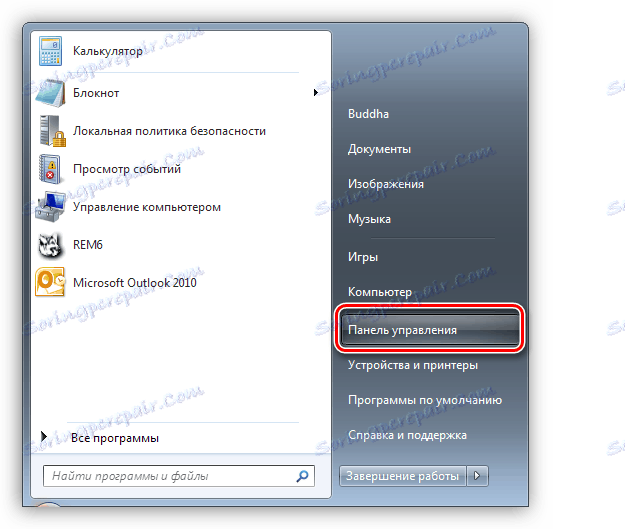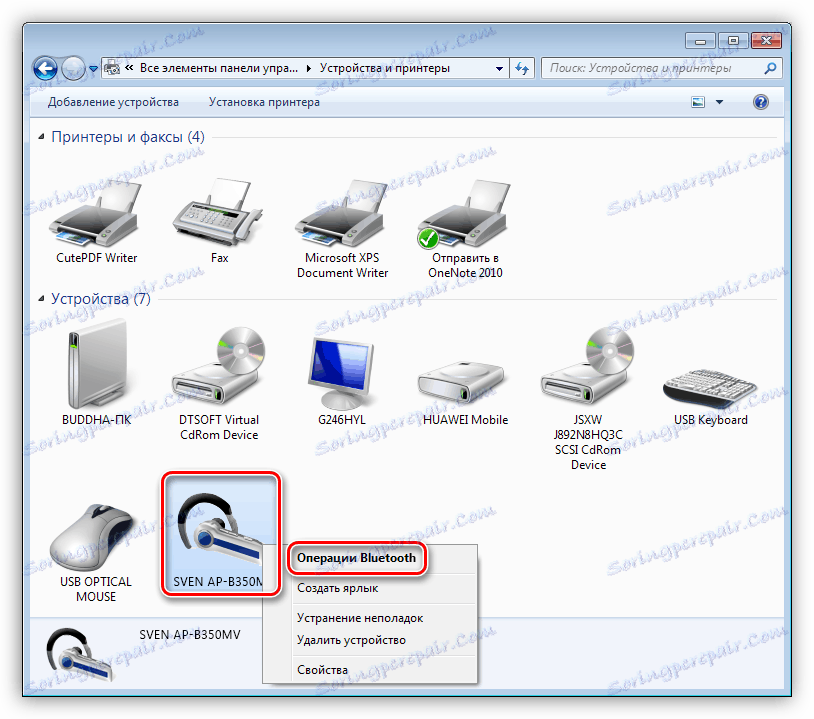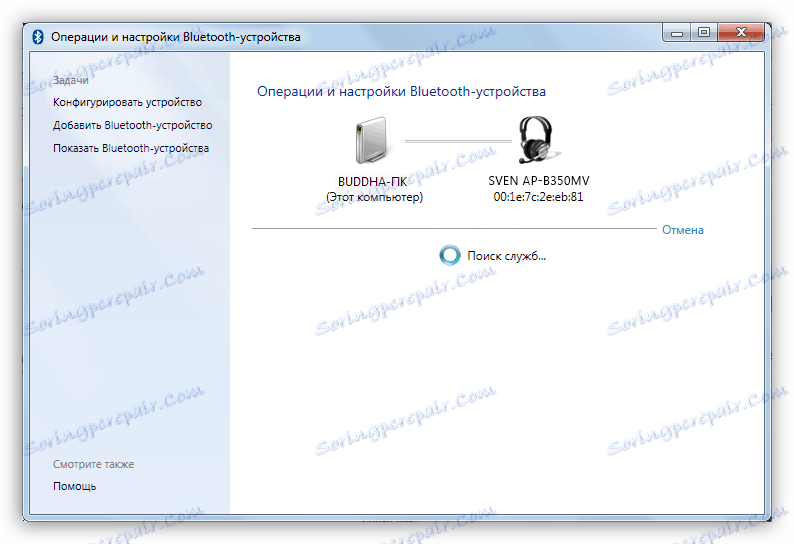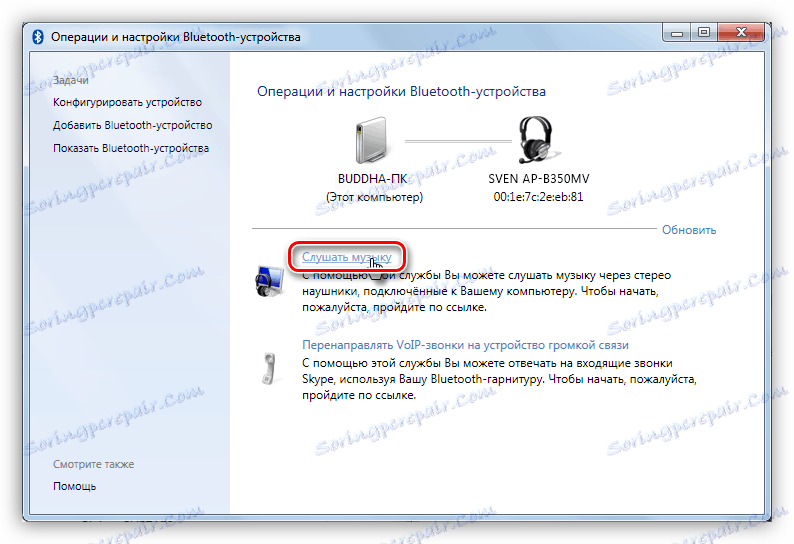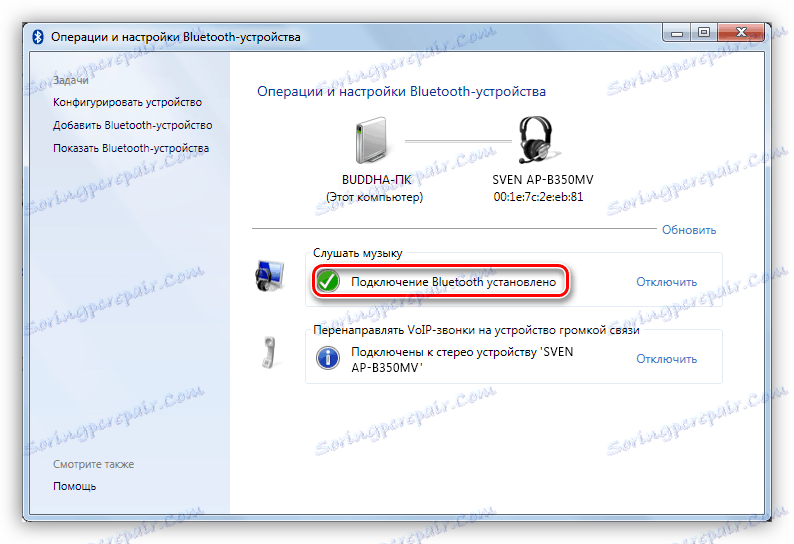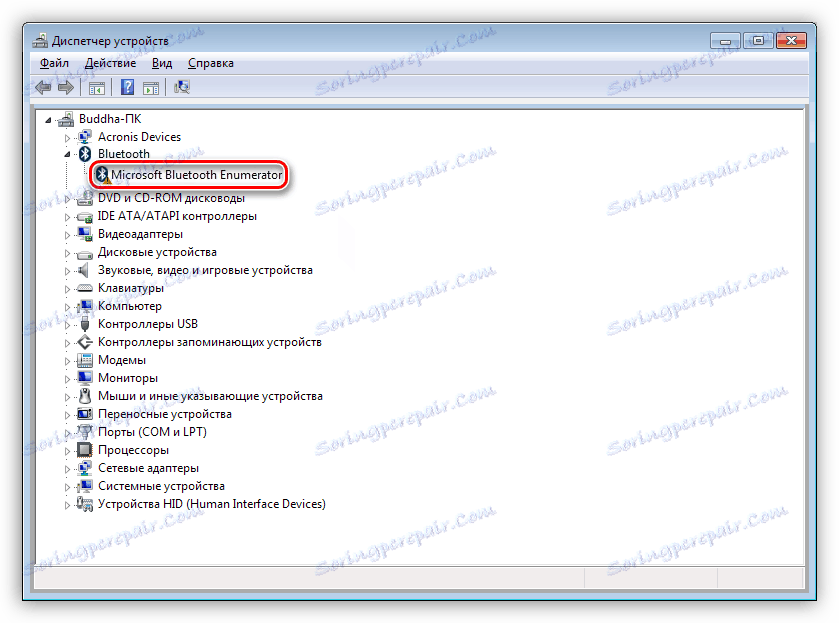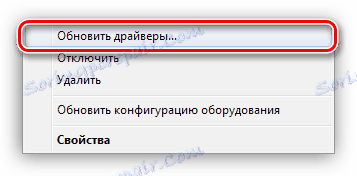Podłącz słuchawki bezprzewodowe do komputera
Technologia bezprzewodowa od dawna jest częścią naszego życia, zastępując nie zawsze wygodne połączenia kablowe. Trudno przecenić zalety takiego połączenia - to swoboda działania i szybkie przełączanie między urządzeniami, a także możliwość "zawieszenia" kilku gadżetów na adapter. Dzisiaj porozmawiamy o słuchawkach bezprzewodowych, a raczej o tym, jak podłączyć je do komputera.
Spis treści
Podłączanie słuchawek Bluetooth
Większość nowoczesnych modeli bezprzewodowych słuchawek jest wyposażonych w moduł Bluetooth lub radiowy w zestawie, a ich połączenie ogranicza się do serii prostych manipulacji. Jeśli model jest stary lub zaprojektowany do pracy z wbudowanymi adapterami, będzie musiał wystąpić szereg dodatkowych działań.
Opcja 1: Połączenie za pośrednictwem kompletnego modułu
W takim przypadku użyjemy adaptera ze słuchawkami, który może wyglądać jak pudełko z wtyczką mini jack 3,5 mm lub małym urządzeniem ze złączem USB.

- Podłączamy adapter do komputera i, jeśli to konieczne, włączamy słuchawki. Na jednej z filiżanek powinien znajdować się wskaźnik wskazujący, że nastąpiło połączenie.
- Następnie musisz programowo podłączyć urządzenie do systemu. Aby to zrobić, przejdź do menu "Start" i na pasku wyszukiwania zacznij wpisywać słowo "Bluetooth" . Kilka linków pojawi się w oknie, w tym te, których potrzebujemy.
![Dodaj urządzenie Bluetooth do systemu Windows]()
- Po zakończonych akcjach otworzy się "Kreator dodawania urządzenia" . Na tym etapie musisz włączyć parowanie. Najczęściej odbywa się to przez naciśnięcie przycisku zasilania na słuchawkach przez kilka sekund. W twoim przypadku może być inaczej - przeczytaj instrukcje do gadżetu.
![Dodaj kreator urządzeń w systemie Windows]()
- Oczekiwanie na pojawienie się nowego urządzenia na liście, zaznacz je i kliknij "Dalej" .
![Przełączanie na podłączanie słuchawek do systemu Windows]()
- Po zakończeniu "Kreator" informuje, że urządzenie zostało pomyślnie dodane do komputera, po czym można je zamknąć.
![Kończenie połączenia urządzenia Bluetooth z komputerem w systemie Windows]()
- Przejdź do "Panelu sterowania" .
![Przejdź do Panelu sterowania Windows]()
- Przejdźmy do apletu "Urządzenia i drukarki" .
![Przejdź do apletu apletów i urządzeń w Panelu sterowania systemu Windows]()
- Znajdujemy nasze słuchawki (po imieniu), kliknij ikonę PCM i wybierz pozycję "Operacje Bluetooth" .
![Przejdź do wyszukiwania usług dla bezprzewodowych słuchawek w systemie Windows]()
- Następnie automatycznie wyszukuje usługi niezbędne do normalnego działania urządzenia.
![Znajdowanie usług dla bezprzewodowych słuchawek w systemie Windows]()
- Po zakończeniu wyszukiwania klikamy "Odtwarzaj muzykę" i poczekaj, aż pojawi się komunikat "Połączenie Bluetooth zostało ustanowione" .
![Nawiązanie połączenia ze słuchawkami bezprzewodowymi w systemie Windows]()
- Zrobione. Teraz możesz używać słuchawek, w tym wbudowanego mikrofonu.
![Kończenie połączenia słuchawek bezprzewodowych z komputerów w systemie Windows]()
Opcja 2: Podłączanie słuchawek bez modułu
Ta opcja oznacza obecność wbudowanego adaptera, który jest obserwowany na niektórych płytach głównych lub laptopach. Aby to sprawdzić, po prostu przejdź do "Menedżera urządzeń" w "Panelu sterowania" i znajdź gałąź "Bluetooth" . Jeśli nie istnieje, oznacza to, że nie ma adaptera.
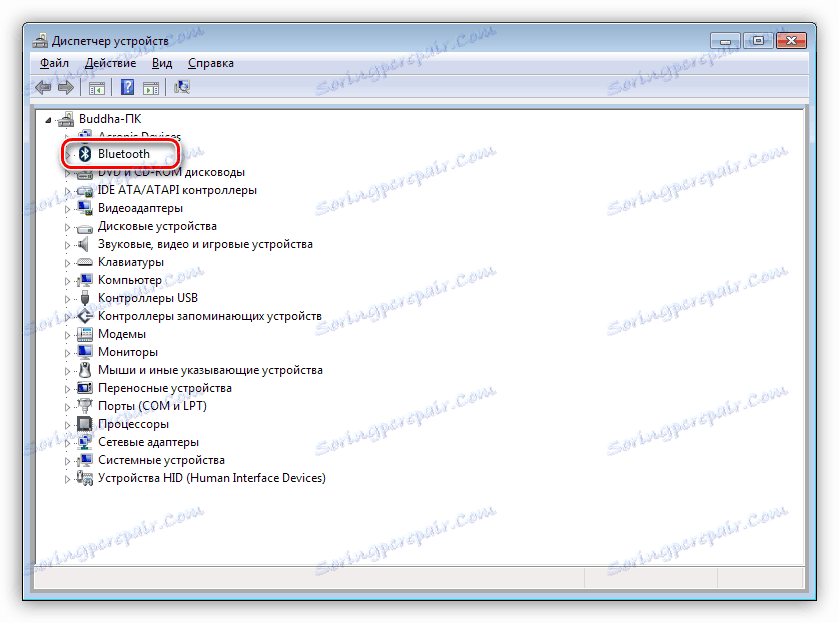
Jeśli nie istnieje, musisz kupić uniwersalny moduł w sklepie. Wygląda, jak już wspomniano powyżej, jako małe urządzenie ze złączem USB.

Zwykle w pakiecie znajduje się dysk kierowcy. Jeśli nie istnieje, dodatkowe oprogramowanie do podłączenia określonego urządzenia nie jest wymagane. W przeciwnym razie konieczne będzie wyszukanie sterownika w sieci w trybie ręcznym lub automatycznym.
Tryb ręczny - wyszukaj sterownik na oficjalnej stronie producenta. Poniżej znajduje się przykład urządzenia z Asusem.
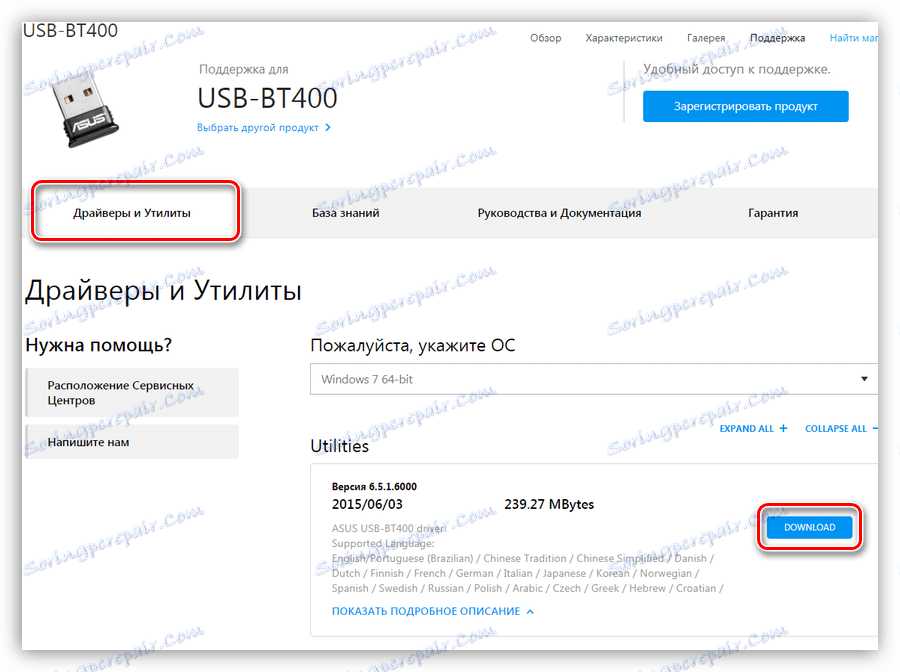
Automatyczne wyszukiwanie odbywa się bezpośrednio z poziomu "Menedżera urządzeń" .
- W gałęzi "Bluetooth" znajduje się urządzenie, w pobliżu którego znajduje się ikona z żółtym trójkątem lub, jeśli nie ma gałęzi, a następnie "Nieznane urządzenie" w gałęzi "Inne urządzenia" .
![Urządzenie bez sterownika w Menedżerze urządzeń systemu Windows]()
- Kliknij PCM na urządzeniu i w otwartym menu kontekstowym wybierz pozycję "Aktualizuj sterowniki" .
![Idź, aby zaktualizować sterowniki w Menedżerze urządzeń systemu Windows]()
- Następnym krokiem jest wybranie automatycznego trybu wyszukiwania w sieci.
![Wybierz tryb automatycznego wyszukiwania dla sterownika urządzenia w Menedżerze urządzeń systemu Windows]()
- Czekamy na zakończenie procedury - znalezienie, pobranie i zainstalowanie. Aby zapewnić niezawodność, restartujemy komputer.
Dalsze działania będą dokładnie takie same jak w przypadku całego modułu.
Wniosek
Producenci nowoczesnego sprzętu dokładają wszelkich starań, aby ułatwić pracę z ich produktami. Podłączanie słuchawek Bluetooth lub zestawu słuchawkowego do komputera - operacja jest dość prosta i po przeczytaniu tego artykułu nie spowoduje trudności nawet dla niedoświadczonego użytkownika.